INSTALLAZIONE NUOVO CLIENT TUTTOTEL (04 Novembre 2014)
|
|
|
- Cinzia Villa
- 8 anni fa
- Visualizzazioni
Transcript
1 INSTALLAZIONE NUOVO CLIENT TUTTOTEL (04 Novembre 2014) Se la Suite risulta già stata installata e quindi sono già presenti le configurazioni di seguito indicate, si prega di andare direttamente alla fine di pag.5, dopo la Fig. 9, altrimenti proseguire con la lettura. La prima cosa da verificare è che tipo di sistema operativo ha la nuova macchina. Per farlo, sull icona COMPUTER (oppure QUESTO PC, per capirci sono le vecchie Risorse del Computer), bisogna fare tasto destro proprietà (Fig.1) (Fig. 1) A questo punto ci si può trovare davanti o ad un Windows 7 (Fig.2) o ad un Windows 8 oppure 8.1 (Fig.3) (Fig. 2) Pag. 1 a 19
2 (Fig. 3) A seconda del sistema operativo, prima di installare, bisogna operare un controllo: andando da Start - Pannello di Controllo (possibilmente con la visualizzazione delle icone o grandi o piccole e NON per categoria, come da Fig. 4) clicchiamo su Account Utente (Fig. 4) Si aprirà una finestra dove bisognerà andare a cliccare Modifica le impostazioni di controllo dell account utente (Fig. 5) (Fig. 5 ) Pag. 2 a 19
3 Qui si presenterà una sbarra da regolare: nel caso di Windows 8 o 8.1 la barra che si presenta è quella di fig. 6; nel caso fosse diversa DEVE essere impostata esattamente come in figura e poi va riavviato il pc (Fig. 6) Nel caso di Windows 7, di default la barra è posizionata come in Fig. 6: deve essere TOTALMENTE ABBASSATA come in Fig. 7 e dopo la modifica va riavviato il pc (Fig. 7) Pag. 3 a 19
4 Una volta controllato e sistemato questo parametro dobbiamo andare a mappare l unità di rete degli archivi di Ipsoa all interno del Computer (o Questo PC), dal menu Strumenti Connetti Unità di rete con la stessa lettera che è presente anche sugli altri client (ad es. H) sempre che il Vs. tecnico non l abbia già fatto. Facendo Sfoglia, nell elenco dei pc della rete, va individuato il pc che fa server; aprendolo con un doppio click, fra le cartelle condivise, ci dovrebbe essere IPSODATI (o AMBIPSOA, o IPSOA ) ATTENZIONE: NON deve essere mappata direttamente la cartella Ipsoware, ma il disco o la cartella che la CONTIENE (nel nostro esempio si tratta della cartella IPSOA, Fig.8) (Fig. 8) Pag. 4 a 19
5 Cliccando su Fine, nelle Risorse del computer si troverà l unità di rete appena mappata (Fig. 9), al cui interno ci sarà la cartella Ipsoware da cui dovremo per far partire l installazione (Fig.9) Per non incorrere in errori e/o rallentamenti è necessario SPEGNERE L ANTIVIRUS! Prima di procedere con l installazione del client vanno controllati i percorsi di installazione del Tuttotel; per verificare quali siano quelli in memoria bisogna andare in H (quella del nostro esempio), entrare la cartella EVOL-STD, e aprire il file che si chiama DrvPrg.ini, col blocco note (Fig. 10) Pag. 5 a 19
6 (Fig.10) Nel nostro caso si vede che gli ARCHIVI stanno su H e il programma sta su C; queste informazioni vanno segnate per quando poi si farà partire l effettiva installazione del Tuttotel. Tornando in H: si trova una cartella che si chiama ITAL_Update; nell immagine indicata (Fig. 11) sono state indicate in sequenza le varie cartelle da installare Pag. 6 a 19
7 (Fig. 12) In ognuna di queste cartelle, ci sono altre cartelle contenente le varie versioni; bisogna scegliere SEMPRE quella col numero più alto e in ognuna di queste far partire il file Setup.exe. Seguendo la sequenza indicata dai numeri, si comincia aprendo la cartella WinComp2K: la versione attualmente più alta è la 9.3.2, si entra nella cartella e si lancia il file Setup.exe (Fig. 13) Pag. 7 a 19
8 (Fig. 13) L installazione non chiede indicazione di percorsi e prosegue da sé fino alla fine. Si prosegue con la seconda cartella presente in ITAL_Update e si entra in ComponentiNET: come prima si entra in quella col numero più alto, attualmente la , e si fa partire il setup (Fig. 14). Pag. 8 a 19
9 (Fig. 14) Anche questa volta non chiede percorsi, si continua fino alla fine e si entra nella terza cartella di ITAL_Update che si chiama ComponentiNETCond, la cui versione più alta è la e anche in quest ultimo caso non sono richiesti percorsi di installazione. Terminate le prime 3 installazioni, si prosegue con la quarta cartella che si chiama SetupUnificato. Qui bisogna porre attenzione in quanto oltre a vari file ci sono altre cartelle: va sempre scelta quella col numero più alto, ad oggi è la e DA LI DENTRO si lancia il setup.exe (Fig. 15) Pag. 9 a 19
10 (Fig. 15) Qui viene chiesto il percorso dove installare gli archivi, e di default viene proposto C:\Ital_Update\SetupUnificato: cliccando su Sfoglia va sostituita la lettera C con quella di rete, nel nostro caso H (Fig. 16). Pag. 10 a 19
11 (Fig. 16) Andando avanti viene chiesta che tipo di installazione fare: indicare la prima scelta (Fig. 17) (Fig.17) Potrebbe essere che durante l installazione dia un errore sulla copia di alcuni file: dare OK e ignorare l errore. Pag. 11 a 19
12 Finita questa installazione si prosegue con la quinta cartella, Utenti, la cui versione più alta è attualmente la , si lancia il setup.exe; quando viene richiesto quale tipo di installazione indicare, scegliere la prima opzione (Fig. 18) (Fig. 18) Nella maschera successiva chiede dove installare il PROGRAMMA e va indicato il percorso del programma che ci si era segnati prima (nel nostro esempio va lasciato C, come in Fig. 19) (Fig. 19) Pag. 12 a 19
13 Nella maschera successiva chiede dove installare gli ARCHIVI; di default viene proposto C, ma va cambiato indicando l unità di rete indicata nel file visto in precedenza (nel nostro esempio H:, come in Fig. 20) (Fig. 20 e si lascia proseguire fino alla fine l installazione. A questo punto rimane da installare l ultima cartella dell elenco, TOKEVOL, la cui versione più alta è la 9.6.2, se eventualmente non fosse presente, in ogni caso basta entrare in quella che ha il numero più alto. Quando viene richiesta una scelta di installazione (Fig. 21), cliccare la prima opzione (Fig. 21) Pag. 13 a 19
14 Proseguire con la scelta su Setup standard (Fig. 22) (Fig. 22) Anche in questo caso chiede di indicare disco di installazione del programma, seguendo quindi il ns esempio va lasciato C: (Fig.23) (Fig. 23) Poi chiede dove mettere gli archivi e in questo caso dovrebbe riconoscere da sé la lettera di rete (Fig. 24) Pag. 14 a 19
15 (Fig. 24) A questo punto fa vedere quante sono le versioni da installare (Fig. 25) (Fig.25) Proseguendo, chiede di inserire una password che è ROKITEW7 (Fig. 26) Pag. 15 a 19
16 (Fig. 26) Ù Da questo momento parte l installazione di TUTTE le versioni indicate in precedenza. Per ogni versione bisogna semplicemente limitarsi a cliccare AVANTI AVANTI INSTALLA. E molto probabile che sull ultima versione si fermi al 100% e sembri bloccato, NON VA ASSOLUTAMENTE TERMINATA FORZATAMENTE l installazione; quando l installazione è terminata comparirà il messaggio con la richiesta di cliccare il tasto FINE. Una volta che il Tuttotel si è installato correttamente, nasce l esigenza di installare Entratel e tutti i moduli di controllo, si consiglia di sfruttare il Tuttotel andando nel percorso start programmi Tuttotel installazione procedure installazione procedure Prima di Entratel, bisogna installare 3 tipi di Java necessari per il suo corretto funzionamento e vanno installati uno alla volta e per ultimo Entratel (quindi la funzione va lanciata 4 volte). In ordine (Fig. 27) sono: 1) Java Runtime Enviroment Rel 1.5.0_16 2) Integrazione JVM 1.5.0_16 3) Java Runtime Enviroment Rel 1.6.0_24 4) Entratel Rel. X.X.X (la versione col numero più alto, attualmente la 5.3.2) Pag. 16 a 19
17 (Fig. 27) La procedura, infine, va lanciata un ultima volta per installare IN BLOCCO tutti i moduli di controllo. Si consiglia di installare solo quelli che servono realmente, per non intasare inutilmente la cartella di Entratel ed evitare che non faccia più il controllo dando il messaggio di errore che ci sono troppi moduli di controllo installati. Ovviamente l elenco dei moduli da installare presenta dei controlli che non vendono usati oppure che sono datati, per evitare di installarli e quindi intasare la cartella di Entratel è possibile nasconderli semplicemente cliccando sulla scritta celeste in basso a sinistra procedure non installate : si aprirà una finestra in cui bisognerà cliccare gestisci procedure da nascondere sempre (Fig. 28) Pag. 17 a 19
18 (Fig. 28) Nell elenco delle procedure da nascondere vanno selezionati quei moduli che non si vogliono installare perché non usati oppure obsoleti e cliccando sul pulsante Salva (Fig. 29) non verranno riproposti alla successiva installazione. (Fig. 29) Pag. 18 a 19
19 Se poi risultasse necessario riabilitare un qualunque modulo di quelli nascosti, basterà rientrare nel menù indicato in Fig. 28, posizionarsi sulla seconda maschera attualmente nascoste e premere Salva per riabilitare i moduli nascosti e procedere alla loro installazione (Fig. 30) (Fig. 30) Pag. 19 a 19
INSTALLAZIONE NUOVO CLIENT SUITE IPSOA (04 Novembre 2014)
 INSTALLAZIONE NUOVO CLIENT SUITE IPSOA (04 Novembre 2014) La prima cosa da verificare è che tipo di sistema operativo ha la nuova macchina. Per farlo, sull icona COMPUTER (oppure QUESTO PC, per capirci
INSTALLAZIONE NUOVO CLIENT SUITE IPSOA (04 Novembre 2014) La prima cosa da verificare è che tipo di sistema operativo ha la nuova macchina. Per farlo, sull icona COMPUTER (oppure QUESTO PC, per capirci
x:\ipsoware\liveupdate
 Caso 1 : In alcune occasioni, a seguito di un aggiornamento, rientrando nella Suite Ipsoa, appare il messaggio bloccante sopra riportato Dopo essersi accertati che EFFETTIVAMENTE tutti i PC utilizzanti
Caso 1 : In alcune occasioni, a seguito di un aggiornamento, rientrando nella Suite Ipsoa, appare il messaggio bloccante sopra riportato Dopo essersi accertati che EFFETTIVAMENTE tutti i PC utilizzanti
FPf per Windows 3.1. Guida all uso
 FPf per Windows 3.1 Guida all uso 3 Configurazione di una rete locale Versione 1.0 del 18/05/2004 Guida 03 ver 02.doc Pagina 1 Scenario di riferimento In figura è mostrata una possibile soluzione di rete
FPf per Windows 3.1 Guida all uso 3 Configurazione di una rete locale Versione 1.0 del 18/05/2004 Guida 03 ver 02.doc Pagina 1 Scenario di riferimento In figura è mostrata una possibile soluzione di rete
INSTALLAZIONE NUOVO CLIENT TUTTOTEL (15 Aprile 2016)
 INSTALLAZIONE NUOVO CLIENT TUTTOTEL (15 Aprile 2016) La prima cosa da verificare è che tipo di sistema operativo ha la nuova macchina. Per farlo, sull icona COMPUTER (oppure QUESTO PC, per capirci sono
INSTALLAZIONE NUOVO CLIENT TUTTOTEL (15 Aprile 2016) La prima cosa da verificare è che tipo di sistema operativo ha la nuova macchina. Per farlo, sull icona COMPUTER (oppure QUESTO PC, per capirci sono
COMUNICAZIONE UTENTI SISTEMI-PROFIS INSTALLAZIONE GE.RI.CO. 2015 e PARAMETRI2015
 COMUNICAZIONE UTENTI SISTEMI-PROFIS INSTALLAZIONE GE.RI.CO. 2015 e PARAMETRI2015 Vicenza, 3 giugno 2015 Gentile cliente, si ricorda che a partire dall aggiornamento PROFIS 2011.1 è stato automatizzato
COMUNICAZIONE UTENTI SISTEMI-PROFIS INSTALLAZIONE GE.RI.CO. 2015 e PARAMETRI2015 Vicenza, 3 giugno 2015 Gentile cliente, si ricorda che a partire dall aggiornamento PROFIS 2011.1 è stato automatizzato
BREVE MANUALE DI SOPRAVVIVENZA A WINDOWS 8
 BREVE MANUALE DI SOPRAVVIVENZA A WINDOWS 8 Sui nuovi computer della sala insegnanti è stato installato Windows 8 professional, il nuovo sistema operativo di Microsoft. Questo sistema operativo appare subito
BREVE MANUALE DI SOPRAVVIVENZA A WINDOWS 8 Sui nuovi computer della sala insegnanti è stato installato Windows 8 professional, il nuovo sistema operativo di Microsoft. Questo sistema operativo appare subito
30 giorni di prova gratuiti, entra nel sito www.mypckey.com scarica e installa subito mypckey
 DA OGGI NON IMPORTA DOVE SEI, IL TUO PC DELL UFFICIO E SEMPRE A TUA DISPOSIZIONE! Installa solo un semplice programma (nessun hardware necessario!), genera la tua chiavetta USB, e sei pronto a prendere
DA OGGI NON IMPORTA DOVE SEI, IL TUO PC DELL UFFICIO E SEMPRE A TUA DISPOSIZIONE! Installa solo un semplice programma (nessun hardware necessario!), genera la tua chiavetta USB, e sei pronto a prendere
bolt PC-Suite (Guida all installazione)
 () Sommario PC Suite di NGM Bolt... 3 Introduzione... 3 Installazione... 3 Installazione Drivers... 7 Windows 7: installazione drivers... 11 2 PC Suite di NGM Bolt Introduzione La seguente è una guida
() Sommario PC Suite di NGM Bolt... 3 Introduzione... 3 Installazione... 3 Installazione Drivers... 7 Windows 7: installazione drivers... 11 2 PC Suite di NGM Bolt Introduzione La seguente è una guida
Creare e ripristinare immagine di sistema con Windows 8
 Creare e ripristinare immagine di con Windows 8 La versione Pro di Windows 8 offre un interessante strumento per il backup del computer: la possibilità di creare un immagine completa del, ovvero la copia
Creare e ripristinare immagine di con Windows 8 La versione Pro di Windows 8 offre un interessante strumento per il backup del computer: la possibilità di creare un immagine completa del, ovvero la copia
Operazioni da eseguire su tutti i computer
 Preparazione Computer per l utilizzo in Server Farm SEAC Reperibilità Software necessario per la configurazione del computer... 2 Verifica prerequisiti... 3 Rimozione vecchie versioni software...4 Operazioni
Preparazione Computer per l utilizzo in Server Farm SEAC Reperibilità Software necessario per la configurazione del computer... 2 Verifica prerequisiti... 3 Rimozione vecchie versioni software...4 Operazioni
installazione www.sellrapido.com
 installazione www.sellrapido.com Installazione Posizione Singola Guida all'installazione di SellRapido ATTENZIONE: Una volta scaricato il programma, alcuni Antivirus potrebbero segnalarlo come "sospetto"
installazione www.sellrapido.com Installazione Posizione Singola Guida all'installazione di SellRapido ATTENZIONE: Una volta scaricato il programma, alcuni Antivirus potrebbero segnalarlo come "sospetto"
DINAMIC: gestione assistenza tecnica
 DINAMIC: gestione assistenza tecnica INSTALLAZIONE SU SINGOLA POSTAZIONE DI LAVORO PER SISTEMI WINDOWS 1. Installazione del software Il file per l installazione del programma è: WEBDIN32.EXE e può essere
DINAMIC: gestione assistenza tecnica INSTALLAZIONE SU SINGOLA POSTAZIONE DI LAVORO PER SISTEMI WINDOWS 1. Installazione del software Il file per l installazione del programma è: WEBDIN32.EXE e può essere
Manuale per la configurazione di AziendaSoft in rete
 Manuale per la configurazione di AziendaSoft in rete Data del manuale: 7/5/2013 Aggiornamento del manuale: 2.0 del 10/2/2014 Immagini tratte da Windows 7 Versione di AziendaSoft 7 Sommario 1. Premessa...
Manuale per la configurazione di AziendaSoft in rete Data del manuale: 7/5/2013 Aggiornamento del manuale: 2.0 del 10/2/2014 Immagini tratte da Windows 7 Versione di AziendaSoft 7 Sommario 1. Premessa...
IMPORTANTE PER ESEGUIRE QUESTA INSTALLAZIONE NEI SISTEMI OPERATIVI NT-2000-XP, BISOGNA AVERE I PRIVILEGI AMMINISTRATIVI.
 IMPORTANTE PER ESEGUIRE QUESTA INSTALLAZIONE NEI SISTEMI OPERATIVI NT-2000-XP, BISOGNA AVERE I PRIVILEGI AMMINISTRATIVI. Dopo aver selezionato SSClient506.exe sarà visibile la seguente finestra: Figura
IMPORTANTE PER ESEGUIRE QUESTA INSTALLAZIONE NEI SISTEMI OPERATIVI NT-2000-XP, BISOGNA AVERE I PRIVILEGI AMMINISTRATIVI. Dopo aver selezionato SSClient506.exe sarà visibile la seguente finestra: Figura
MANUALE INSTALLAZIONE E CONFIGURAZIONE
 ANUTEL Associazione Nazionale Uffici Tributi Enti Locali MANUALE INSTALLAZIONE E CONFIGURAZIONE -Accerta TU -GEDAT -Leggi Dati ICI -Leggi RUOLO -Leggi Tarsu -Leggi Dati Tares -FacilityTares -Leggi Docfa
ANUTEL Associazione Nazionale Uffici Tributi Enti Locali MANUALE INSTALLAZIONE E CONFIGURAZIONE -Accerta TU -GEDAT -Leggi Dati ICI -Leggi RUOLO -Leggi Tarsu -Leggi Dati Tares -FacilityTares -Leggi Docfa
Installazione di Zelio Soft 2 su Microsoft Windows Vista
 Installazione di Zelio Soft 2 su Microsoft Windows Vista 1. Installazione di Zelio Soft 2 v4.1: Per prima cosa installare Zelio Soft 2 (versione 4.1) lanciandone il setup (doppio click sul file Setup.exe
Installazione di Zelio Soft 2 su Microsoft Windows Vista 1. Installazione di Zelio Soft 2 v4.1: Per prima cosa installare Zelio Soft 2 (versione 4.1) lanciandone il setup (doppio click sul file Setup.exe
VADEMECUM TECNICO. Per PC con sistema operativo Windows XP Windows Vista - Windows 7
 VADEMECUM TECNICO Per PC con sistema operativo Windows XP Windows Vista - Windows 7 1) per poter operare in Server Farm bisogna installare dal cd predisposizione ambiente server farm i due file: setup.exe
VADEMECUM TECNICO Per PC con sistema operativo Windows XP Windows Vista - Windows 7 1) per poter operare in Server Farm bisogna installare dal cd predisposizione ambiente server farm i due file: setup.exe
File, Modifica, Visualizza, Strumenti, Messaggio
 Guida installare account in Outlook Express Introduzione Questa guida riguarda di sicuro uno dei programmi maggiormente usati oggi: il client di posta elettronica. Tutti, ormai, siamo abituati a ricevere
Guida installare account in Outlook Express Introduzione Questa guida riguarda di sicuro uno dei programmi maggiormente usati oggi: il client di posta elettronica. Tutti, ormai, siamo abituati a ricevere
Novità Principali - 1/2012
 Novità Principali - 1/2012 1 Comunicazione operazioni di importo superiore a 3'000... 2 1.1 Estrazione movimenti contabili... 2 2 Contabilità: adempimenti Iva 2012... 3 3 Fornitori a ritenuta... 4 4 Istruzioni
Novità Principali - 1/2012 1 Comunicazione operazioni di importo superiore a 3'000... 2 1.1 Estrazione movimenti contabili... 2 2 Contabilità: adempimenti Iva 2012... 3 3 Fornitori a ritenuta... 4 4 Istruzioni
PROCEDURA DI INSTALLAZIONE DRIVER WINDOWS 8 (32 O 64 BIT)
 PROCEDURA DI INSTALLAZIONE DRIVER WINDOWS 8 (32 O 64 BIT) PREMESSA: Per installare i driver corretti è necessario sapere se il tipo di sistema operativo utilizzato è a 32 bit o 64 bit. Qualora non si conosca
PROCEDURA DI INSTALLAZIONE DRIVER WINDOWS 8 (32 O 64 BIT) PREMESSA: Per installare i driver corretti è necessario sapere se il tipo di sistema operativo utilizzato è a 32 bit o 64 bit. Qualora non si conosca
1.1 Installare un nuovo Client di Concept ed eseguire il primo avvio
 1.1 Installare un nuovo Client di Concept ed eseguire il primo avvio Per installare Concept su un nuovo Client è sufficiente collegarsi con Esplora Risorse al server di Concept (il tecnico che esegue l
1.1 Installare un nuovo Client di Concept ed eseguire il primo avvio Per installare Concept su un nuovo Client è sufficiente collegarsi con Esplora Risorse al server di Concept (il tecnico che esegue l
1 CIRCOLO SPINEA (VE) CORSO CONOSCENZA E MANUTENZIONE DEL COMPUTER APRILE 2010 COME RIPULIRE IL PC UTILIZZANDO UN APPOSITO SOFTWARE
 1 CIRCOLO SPINEA (VE) CORSO CONOSCENZA E MANUTENZIONE DEL COMPUTER APRILE 2010 COME RIPULIRE IL PC UTILIZZANDO UN APPOSITO SOFTWARE In alternativa alle procedure che si seguono utilizzando le specifiche
1 CIRCOLO SPINEA (VE) CORSO CONOSCENZA E MANUTENZIONE DEL COMPUTER APRILE 2010 COME RIPULIRE IL PC UTILIZZANDO UN APPOSITO SOFTWARE In alternativa alle procedure che si seguono utilizzando le specifiche
INDICE. IL CENTRO ATTIVITÀ... 3 I MODULI... 6 IL MY CLOUD ANASTASIS... 8 Il menu IMPORTA... 8 I COMANDI DEL DOCUMENTO...
 MANCA COPERTINA INDICE IL CENTRO ATTIVITÀ... 3 I MODULI... 6 IL MY CLOUD ANASTASIS... 8 Il menu IMPORTA... 8 I COMANDI DEL DOCUMENTO... 12 I marchi registrati sono proprietà dei rispettivi detentori. Bologna
MANCA COPERTINA INDICE IL CENTRO ATTIVITÀ... 3 I MODULI... 6 IL MY CLOUD ANASTASIS... 8 Il menu IMPORTA... 8 I COMANDI DEL DOCUMENTO... 12 I marchi registrati sono proprietà dei rispettivi detentori. Bologna
FOXWave 1.0.0 Gestione gare ARDF IZ1FAL Secco Marco Sezione ARI BIELLA
 FOXWave 1.0.0 Gestione gare ARDF IZ1FAL Secco Marco Sezione ARI BIELLA Redatto da IZ1FAL Secco Marco Pagina 1 di 15 INDICE 1 1- INSTALLAZIONE... 3 1-1 Scaricare i pacchetti aggiornati... 3 1-2 Startup
FOXWave 1.0.0 Gestione gare ARDF IZ1FAL Secco Marco Sezione ARI BIELLA Redatto da IZ1FAL Secco Marco Pagina 1 di 15 INDICE 1 1- INSTALLAZIONE... 3 1-1 Scaricare i pacchetti aggiornati... 3 1-2 Startup
Guida al backup e aggiornamento del programma MIDAP
 1 Guida al backup e aggiornamento del programma MIDAP Giugno 2013 2 Premessa Questo manuale descrive passo-passo le procedure necessarie per aggiornare l installazione di Midap Desktop già presente sul
1 Guida al backup e aggiornamento del programma MIDAP Giugno 2013 2 Premessa Questo manuale descrive passo-passo le procedure necessarie per aggiornare l installazione di Midap Desktop già presente sul
Creazione Account PEC puntozeri su Outlook Express
 Creazione Account PEC puntozeri su Outlook Express In questa guida viene spiegato come creare un account di posta elettronica certificata per gli utenti che hanno acquistato il servizio offerto da puntozeri.it
Creazione Account PEC puntozeri su Outlook Express In questa guida viene spiegato come creare un account di posta elettronica certificata per gli utenti che hanno acquistato il servizio offerto da puntozeri.it
REVISIONI. 1.0 07 ottobre 2010 RTI Prima stesura
 Data: 07 ottobre 2010 Redatto da: RTI REVISIONI Rev. Data Redatto da Descrizione/Commenti 1.0 07 ottobre 2010 RTI Prima stesura Si precisa che la seguente procedura necessita, nel computer con il quale
Data: 07 ottobre 2010 Redatto da: RTI REVISIONI Rev. Data Redatto da Descrizione/Commenti 1.0 07 ottobre 2010 RTI Prima stesura Si precisa che la seguente procedura necessita, nel computer con il quale
MANUALE PARCELLA FACILE PLUS INDICE
 MANUALE PARCELLA FACILE PLUS INDICE Gestione Archivi 2 Configurazioni iniziali 3 Anagrafiche 4 Creazione prestazioni e distinta base 7 Documenti 9 Agenda lavori 12 Statistiche 13 GESTIONE ARCHIVI Nella
MANUALE PARCELLA FACILE PLUS INDICE Gestione Archivi 2 Configurazioni iniziali 3 Anagrafiche 4 Creazione prestazioni e distinta base 7 Documenti 9 Agenda lavori 12 Statistiche 13 GESTIONE ARCHIVI Nella
MANUALE DI INSTALLAZIONE OMNIPOINT
 MANUALE DI INSTALLAZIONE OMNIPOINT Pagina 1 di 31 Requisiti necessari all installazione:... 3 Configurazione Browser per WIN7... 3 Installazione Software... 6 Configurazione Java Runtime Environment...
MANUALE DI INSTALLAZIONE OMNIPOINT Pagina 1 di 31 Requisiti necessari all installazione:... 3 Configurazione Browser per WIN7... 3 Installazione Software... 6 Configurazione Java Runtime Environment...
Personalizzazione documenti Word
 Personalizzazione documenti Word E possibile personalizzare tutte le stampe in formato word presenti nelle diverse aree di Axios Italia. Le stampe in formato word, caratterizzate dal simbolo gestione testi.,
Personalizzazione documenti Word E possibile personalizzare tutte le stampe in formato word presenti nelle diverse aree di Axios Italia. Le stampe in formato word, caratterizzate dal simbolo gestione testi.,
MANUALE DI INSTALLAZIONE OMNIPOINT
 MANUALE DI INSTALLAZIONE OMNIPOINT Pagina 1 di 36 Requisiti necessari all installazione... 3 Configurazione del browser (Internet Explorer)... 4 Installazione di una nuova Omnistation... 10 Installazione
MANUALE DI INSTALLAZIONE OMNIPOINT Pagina 1 di 36 Requisiti necessari all installazione... 3 Configurazione del browser (Internet Explorer)... 4 Installazione di una nuova Omnistation... 10 Installazione
MANUALE TECNICO n. 17.02 AGGIORNATO AL 30.06.2014 GESTIONE DOCUMENTALE
 MANUALE TECNICO N.17.02 DEL 30.06.2014 GESTIONE DOCUMENTALE Indice Impostazioni risoluzione scanner Canon (DR C125 e DR M140) Pag. 2 Premessa Pag. 5 Gestione Documentale in Suite Modello 730 Pag. 5 Gestione
MANUALE TECNICO N.17.02 DEL 30.06.2014 GESTIONE DOCUMENTALE Indice Impostazioni risoluzione scanner Canon (DR C125 e DR M140) Pag. 2 Premessa Pag. 5 Gestione Documentale in Suite Modello 730 Pag. 5 Gestione
Guida per esecuzione dell aggiornamento del programma DINAMIC
 Guida per esecuzione dell aggiornamento del programma DINAMIC La procedura per il Download e l Installazione degli aggiornamenti alla procedura DINAMIC è la seguente: 1. Controllate la release di DINAMIC
Guida per esecuzione dell aggiornamento del programma DINAMIC La procedura per il Download e l Installazione degli aggiornamenti alla procedura DINAMIC è la seguente: 1. Controllate la release di DINAMIC
WINDOWS XP. Aprire la finestra che contiene tutte le connessioni di rete in uno dei seguenti modi:
 Introduzione: VPN (virtual Private Network) è una tecnologia informatica che permette, agli utenti autorizzati, di collegare i PC personali alla rete del nostro Ateneo, tramite la connessione modem o ADSL
Introduzione: VPN (virtual Private Network) è una tecnologia informatica che permette, agli utenti autorizzati, di collegare i PC personali alla rete del nostro Ateneo, tramite la connessione modem o ADSL
Backup e Aggiornamenti
 Backup e Aggiornamenti Note tecniche Clima Estratto da Primi Passi v. 1.8 14/1/2013 Primi passi pag. 1 Backup e Aggiornamenti Copyright Eskimo srl Tutti i diritti riservati. Il software o parte di esso
Backup e Aggiornamenti Note tecniche Clima Estratto da Primi Passi v. 1.8 14/1/2013 Primi passi pag. 1 Backup e Aggiornamenti Copyright Eskimo srl Tutti i diritti riservati. Il software o parte di esso
SOFTWARE CONSULTATORE IMMAGINI. Prima di inserire il cd rom del consultatore dovete verificare quanto segue:
 MANUALE D INSTALLAZIONE MANUALE D USO Prima di inserire il cd rom del consultatore dovete verificare quanto segue: - verificare ed eventualmente disinstallare tutte le versioni dei consultatori; - Verificare
MANUALE D INSTALLAZIONE MANUALE D USO Prima di inserire il cd rom del consultatore dovete verificare quanto segue: - verificare ed eventualmente disinstallare tutte le versioni dei consultatori; - Verificare
Guida all'uso del CMS (Content Management System, Sistema di Gestione dei Contenuti)
 GUIDE Sa.Sol. Desk: Rete Telematica tra le Associazioni di Volontariato della Sardegna Guida all'uso del CMS (Content Management System, Sistema di Gestione dei Contenuti) Argomento Descrizione Gestione
GUIDE Sa.Sol. Desk: Rete Telematica tra le Associazioni di Volontariato della Sardegna Guida all'uso del CMS (Content Management System, Sistema di Gestione dei Contenuti) Argomento Descrizione Gestione
Sequenza di finestre per lavorare con i punti di ripristino. e.g.
 Un punto di ripristino è come una Istantanea della configurazione del PC che il sistema operativo crea e salva con l intento di dare all utente la possibilità di recuperare la configurazione stessa nel
Un punto di ripristino è come una Istantanea della configurazione del PC che il sistema operativo crea e salva con l intento di dare all utente la possibilità di recuperare la configurazione stessa nel
Alcune configurazioni del browser Internet Explorer e del runtime Java necessarie per utilizzare l'interfaccia GIS del sistema gestionale ARTEA.
 16 maggio 2011 Alcune configurazioni del browser Internet Explorer e del runtime Java necessarie per utilizzare l'interfaccia GIS del sistema gestionale ARTEA. Leonardo Danza - leonardo.danza@artea.toscana.it
16 maggio 2011 Alcune configurazioni del browser Internet Explorer e del runtime Java necessarie per utilizzare l'interfaccia GIS del sistema gestionale ARTEA. Leonardo Danza - leonardo.danza@artea.toscana.it
MANUALE EDICOLA 04.05
 MANUALE EDICOLA 04.05 Questo è il video che si presenta avviando il programma di Gestione Edicola. Questo primo video è relativo alle operazioni di carico. CARICO Nello schermo di carico, in alto a sinistra
MANUALE EDICOLA 04.05 Questo è il video che si presenta avviando il programma di Gestione Edicola. Questo primo video è relativo alle operazioni di carico. CARICO Nello schermo di carico, in alto a sinistra
progecad NLM Guida all uso Rel. 10.2
 progecad NLM Guida all uso Rel. 10.2 Indice Indice... 2 Introduzione... 3 Come Iniziare... 3 Installare progecad NLM Server... 3 Registrare progecad NLM Server... 3 Aggiungere e attivare le licenze...
progecad NLM Guida all uso Rel. 10.2 Indice Indice... 2 Introduzione... 3 Come Iniziare... 3 Installare progecad NLM Server... 3 Registrare progecad NLM Server... 3 Aggiungere e attivare le licenze...
Figura 1 Figura 2. Figura 3
 1 ATTENZIONE!!! per eseguire l aggiornamento alla nuova versione del software, e necessario leggere attentamente le istruzioni qui di seguito elencate: PREPARAZIONE ALL INSTALLAZIONE: Per poter iniziare
1 ATTENZIONE!!! per eseguire l aggiornamento alla nuova versione del software, e necessario leggere attentamente le istruzioni qui di seguito elencate: PREPARAZIONE ALL INSTALLAZIONE: Per poter iniziare
Non sono supportate reti peer to peer, è necessario avere un server dedicato.
 Il software gestionale per le Piccole e Medie Imprese Requisisti hardware e software Sistema operativo Server: NT Server Windows 2000/2003 Server e superiori Novell 3.12 o superiori con supporto nomi lunghi
Il software gestionale per le Piccole e Medie Imprese Requisisti hardware e software Sistema operativo Server: NT Server Windows 2000/2003 Server e superiori Novell 3.12 o superiori con supporto nomi lunghi
Dispositivo Firma Digitale
 Dispositivo Firma Digitale DFD - Manuale Operativo del Dispositivo per i Tesseramenti Indice Per accertare che il DFD sia funzionante:... 1 Inserimento del DFD... 1 Come controllare i Certificati... 2
Dispositivo Firma Digitale DFD - Manuale Operativo del Dispositivo per i Tesseramenti Indice Per accertare che il DFD sia funzionante:... 1 Inserimento del DFD... 1 Come controllare i Certificati... 2
PROCEDURA DI INSTALLAZIONE DRIVER WINDOWS 7 (32 O 64 BIT)
 PROCEDURA DI INSTALLAZIONE DRIVER WINDOWS 7 (32 O 64 BIT) PREMESSA: Per installare i driver corretti è necessario sapere se il tipo di sistema operativo utilizzato è a 32 bit o 64 bit. Qualora non si conosca
PROCEDURA DI INSTALLAZIONE DRIVER WINDOWS 7 (32 O 64 BIT) PREMESSA: Per installare i driver corretti è necessario sapere se il tipo di sistema operativo utilizzato è a 32 bit o 64 bit. Qualora non si conosca
Istruzioni per l installazione del software per gli esami ICoNExam (Aggiornate al 15/01/2014)
 Istruzioni per l installazione del software per gli esami ICoNExam (Aggiornate al 15/01/2014) Il software per gli esami ICON può essere eseguito su qualunque computer dotato di Java Virtual Machine aggiornata.
Istruzioni per l installazione del software per gli esami ICoNExam (Aggiornate al 15/01/2014) Il software per gli esami ICON può essere eseguito su qualunque computer dotato di Java Virtual Machine aggiornata.
Software di parcellazione per commercialisti Ver. 1.0.3 [10/09/2015] Manuale d uso [del 10/09/2015]
![Software di parcellazione per commercialisti Ver. 1.0.3 [10/09/2015] Manuale d uso [del 10/09/2015] Software di parcellazione per commercialisti Ver. 1.0.3 [10/09/2015] Manuale d uso [del 10/09/2015]](/thumbs/25/6783355.jpg) Software di parcellazione per commercialisti Ver. 1.0.3 [10/09/2015] Manuale d uso [del 10/09/2015] Realizzato e distribuito da LeggeraSoft Sommario Introduzione... 2 Guida all installazione... 2 Login...
Software di parcellazione per commercialisti Ver. 1.0.3 [10/09/2015] Manuale d uso [del 10/09/2015] Realizzato e distribuito da LeggeraSoft Sommario Introduzione... 2 Guida all installazione... 2 Login...
. A primi passi con microsoft a.ccepss SommarIo: i S 1. aprire e chiudere microsoft access Start (o avvio) l i b tutti i pro- grammi
 Capitolo Terzo Primi passi con Microsoft Access Sommario: 1. Aprire e chiudere Microsoft Access. - 2. Aprire un database esistente. - 3. La barra multifunzione di Microsoft Access 2007. - 4. Creare e salvare
Capitolo Terzo Primi passi con Microsoft Access Sommario: 1. Aprire e chiudere Microsoft Access. - 2. Aprire un database esistente. - 3. La barra multifunzione di Microsoft Access 2007. - 4. Creare e salvare
IMPORTANTE! DA LEGGERE 1. Prima di effettuare l installazione effettuare un backup dei dati con l apposita procedura UTILITA => BACKUP ARCHIVI
 IMPORTANTE! DA LEGGERE 1. Prima di effettuare l installazione effettuare un backup dei dati con l apposita procedura UTILITA => BACKUP ARCHIVI 2. Prima di iniziare l installazione assicurarsi che OrisLAB
IMPORTANTE! DA LEGGERE 1. Prima di effettuare l installazione effettuare un backup dei dati con l apposita procedura UTILITA => BACKUP ARCHIVI 2. Prima di iniziare l installazione assicurarsi che OrisLAB
Procedura di installazione di Xubuntu 8.10 su un PC
 Procedura di installazione di Xubuntu 8.10 su un PC Bonacina Alberto Prima di tutto si deve inserire il Live CD nel computer, riavviare il computer e fare in modo che nelle preferenze del boot ci sia impostata
Procedura di installazione di Xubuntu 8.10 su un PC Bonacina Alberto Prima di tutto si deve inserire il Live CD nel computer, riavviare il computer e fare in modo che nelle preferenze del boot ci sia impostata
NUOVA PROCEDURA COPIA ED INCOLLA PER L INSERIMENTO DELLE CLASSIFICHE NEL SISTEMA INFORMATICO KSPORT.
 NUOVA PROCEDURA COPIA ED INCOLLA PER L INSERIMENTO DELLE CLASSIFICHE NEL SISTEMA INFORMATICO KSPORT. Con l utilizzo delle procedure di iscrizione on line la società organizzatrice ha a disposizione tutti
NUOVA PROCEDURA COPIA ED INCOLLA PER L INSERIMENTO DELLE CLASSIFICHE NEL SISTEMA INFORMATICO KSPORT. Con l utilizzo delle procedure di iscrizione on line la società organizzatrice ha a disposizione tutti
16/01/2009 AGGIORNAMENTO SOFTWARE LS7 AGGIORNAMENTO SOFTWARE LS7
 AGGIORNAMENTO SOFTWARE LS7 Per poter effettuare questo aggiornamento sono necessari dei file che si possono scaricare dal sito internet o caricare nel proprio Pc tramite chiavetta Usb, CD, Hard disk etc
AGGIORNAMENTO SOFTWARE LS7 Per poter effettuare questo aggiornamento sono necessari dei file che si possono scaricare dal sito internet o caricare nel proprio Pc tramite chiavetta Usb, CD, Hard disk etc
Guida alla configurazione della posta elettronica dell Ateneo di Ferrara sui più comuni programmi di posta
 Guida alla configurazione della posta elettronica dell Ateneo di Ferrara sui più comuni programmi di posta. Configurazione Account di posta dell Università di Ferrara con il Eudora email Eudora email può
Guida alla configurazione della posta elettronica dell Ateneo di Ferrara sui più comuni programmi di posta. Configurazione Account di posta dell Università di Ferrara con il Eudora email Eudora email può
HORIZON SQL MENU' FILE
 1-1/9 HORIZON SQL MENU' FILE 1 MENU' FILE... 1-2 Considerazioni generali... 1-2 Funzioni sui file... 1-2 Apri... 1-3 Nuovo... 1-3 Chiudi... 1-4 Password sul file... 1-5 Impostazioni... 1-5 Configurazione
1-1/9 HORIZON SQL MENU' FILE 1 MENU' FILE... 1-2 Considerazioni generali... 1-2 Funzioni sui file... 1-2 Apri... 1-3 Nuovo... 1-3 Chiudi... 1-4 Password sul file... 1-5 Impostazioni... 1-5 Configurazione
GUIDA AL PRONTUARIO MOBILE
 GUIDA AL PRONTUARIO MOBILE 1 SOMMARIO Installazione...3 Configurazione...3 Utilizzo...3 Note...10 INDICE DELLE FIGURE Figura 1: schermata di presentazione...4 Figura 2: schermata di login...4 Figura 3:
GUIDA AL PRONTUARIO MOBILE 1 SOMMARIO Installazione...3 Configurazione...3 Utilizzo...3 Note...10 INDICE DELLE FIGURE Figura 1: schermata di presentazione...4 Figura 2: schermata di login...4 Figura 3:
5-1 FILE: CREAZIONE NUOVO DOCUMENTO
 Capittol lo 5 File 5-1 FILE: CREAZIONE NUOVO DOCUMENTO In Word è possibile creare documenti completamente nuovi oppure risparmiare tempo utilizzando autocomposizioni o modelli, che consentono di creare
Capittol lo 5 File 5-1 FILE: CREAZIONE NUOVO DOCUMENTO In Word è possibile creare documenti completamente nuovi oppure risparmiare tempo utilizzando autocomposizioni o modelli, che consentono di creare
INSTALLAZIONE JOOMLA
 INSTALLAZIONE JOOMLA Moltissime volta mi capita (e penso capiti anche a voi) di dover prima di pubblicare un sito farlo vedere al cliente per l ok finale, o magari doverlo fare vedere, ma non avere ancora
INSTALLAZIONE JOOMLA Moltissime volta mi capita (e penso capiti anche a voi) di dover prima di pubblicare un sito farlo vedere al cliente per l ok finale, o magari doverlo fare vedere, ma non avere ancora
Innanzitutto andiamo sul sito http://www.dropbox.com/ ed eseguiamo il download del programma cliccando su Download Dropbox.
 Oggi parlerò di qualcosa che ha a che fare relativamente con la tecnica fotografica, ma che ci può dare una mano nella gestione dei nostri archivi digitali, soprattutto nel rapporto professionale con altre
Oggi parlerò di qualcosa che ha a che fare relativamente con la tecnica fotografica, ma che ci può dare una mano nella gestione dei nostri archivi digitali, soprattutto nel rapporto professionale con altre
Novità Principali - 2/2015
 Wolters Kluwer Italia S.r.l. Centro Direzionale Milanofiori Strada 1, Palazzo F6 20090 Assago MI Tel. +39 02 824761 Fax +39 02 82476799 S.r.l. a Socio Unico Dir. Coord. di Wolters Kluwer N.V. Capitale
Wolters Kluwer Italia S.r.l. Centro Direzionale Milanofiori Strada 1, Palazzo F6 20090 Assago MI Tel. +39 02 824761 Fax +39 02 82476799 S.r.l. a Socio Unico Dir. Coord. di Wolters Kluwer N.V. Capitale
1. FileZilla: installazione
 1. FileZilla: installazione Dopo aver scaricato e salvato (sezione Download >Software Open Source > Internet/Reti > FileZilla_3.0.4.1_win32- setup.exe) l installer del nostro client FTP sul proprio computer
1. FileZilla: installazione Dopo aver scaricato e salvato (sezione Download >Software Open Source > Internet/Reti > FileZilla_3.0.4.1_win32- setup.exe) l installer del nostro client FTP sul proprio computer
PROGETTO PER LA TRASMISSIONE DOCUMENTI RELATIVI ALL APPROVAZIONE DELLE MANIFESTAZIONI IN FORMA DIGITALE
 PROGETTO PER LA TRASMISSIONE DOCUMENTI RELATIVI ALL APPROVAZIONE DELLE MANIFESTAZIONI IN FORMA DIGITALE L approvazione di una manifestazione nazionale od internazionale comporta spesso la trasmissione
PROGETTO PER LA TRASMISSIONE DOCUMENTI RELATIVI ALL APPROVAZIONE DELLE MANIFESTAZIONI IN FORMA DIGITALE L approvazione di una manifestazione nazionale od internazionale comporta spesso la trasmissione
GESTIONE DI FINESTRE, FILE E CARTELLE con Windows XP
 GESTIONE DI FINESTRE, FILE E CARTELLE con Windows XP Desktop (scrivania) Il Desktop è la prima schermata che appare all accensione del computer. icone Barra delle applicazioni Le piccole immagini che appaiono
GESTIONE DI FINESTRE, FILE E CARTELLE con Windows XP Desktop (scrivania) Il Desktop è la prima schermata che appare all accensione del computer. icone Barra delle applicazioni Le piccole immagini che appaiono
ISTRUZIONI AGGIORNAMENTO TARIFFARIO 2006
 ISTRUZIONI AGGIORNAMENTO TARIFFARIO 2006 Download: Procedura di aggiornamento 1) Assicurarsi di avere una versione di Winzip uguale o superiore alla 8.1 Eventualmente è possibile scaricare questo applicativo
ISTRUZIONI AGGIORNAMENTO TARIFFARIO 2006 Download: Procedura di aggiornamento 1) Assicurarsi di avere una versione di Winzip uguale o superiore alla 8.1 Eventualmente è possibile scaricare questo applicativo
Dopo aver installato WSFTP.le, alla prima schermata quando lo apriamo vedremo questo.
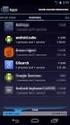 Dopo aver installato WSFTP.le, alla prima schermata quando lo apriamo vedremo questo. clicchiamo su Continue nella finestra successiva, spuntiamo la voce Other e clicchiamo su Next Nella terza schermata
Dopo aver installato WSFTP.le, alla prima schermata quando lo apriamo vedremo questo. clicchiamo su Continue nella finestra successiva, spuntiamo la voce Other e clicchiamo su Next Nella terza schermata
Office 2007 Lezione 08
 Word: gli stili veloci e i temi Da questa lezione, iniziamo ad occuparci delle innovazioni che riguardano specificamente Word. Cominceremo parlando di stili e temi. Nella filosofia di questo nuovo Word,
Word: gli stili veloci e i temi Da questa lezione, iniziamo ad occuparci delle innovazioni che riguardano specificamente Word. Cominceremo parlando di stili e temi. Nella filosofia di questo nuovo Word,
Questa guida vi illustrerà i principali passaggi da eseguire per l'inserimento dei Bandi di gara.
 Piccolo Manuale Manuale Pt 1ª Registrazione (Login) Questa guida vi illustrerà i principali passaggi da eseguire per l'inserimento dei Bandi di gara. Riceverete una email contenente: Link della vostra
Piccolo Manuale Manuale Pt 1ª Registrazione (Login) Questa guida vi illustrerà i principali passaggi da eseguire per l'inserimento dei Bandi di gara. Riceverete una email contenente: Link della vostra
PREMESSA. Procedure di protezione che, ovviamente, dovranno essere riabilitate al termine dell'installazione.
 PREMESSA E' buona e comune regola che, accingendosi a installare programmi che abbiano origine certa, si proceda preliminarmente alla disattivazione di Firewall e Antivirus. Procedure di protezione che,
PREMESSA E' buona e comune regola che, accingendosi a installare programmi che abbiano origine certa, si proceda preliminarmente alla disattivazione di Firewall e Antivirus. Procedure di protezione che,
ATTENZIONE: note rilasciate dalla Regione Lazio (produttore del Software FLUR2014) e che si prega di leggere attentamente:
 ATTENZIONE: note rilasciate dalla Regione Lazio (produttore del Software FLUR2014) e che si prega di leggere attentamente: (Segue Guida Installazione Software CVA 2014-15 RME (FLUR2014) Guida Installazione
ATTENZIONE: note rilasciate dalla Regione Lazio (produttore del Software FLUR2014) e che si prega di leggere attentamente: (Segue Guida Installazione Software CVA 2014-15 RME (FLUR2014) Guida Installazione
Gestione Laboratorio: Manuale d uso per l utilizzo del servizio Windows di invio automatico di SMS
 Gestione Laboratorio: Manuale d uso per l utilizzo del servizio Windows di invio automatico di SMS Sito Web: www.gestionelaboratorio.com Informazioni commerciali e di assistenza: info@gestionelaboratorio.com
Gestione Laboratorio: Manuale d uso per l utilizzo del servizio Windows di invio automatico di SMS Sito Web: www.gestionelaboratorio.com Informazioni commerciali e di assistenza: info@gestionelaboratorio.com
CERTIFICATI DIGITALI. Manuale Utente
 CERTIFICATI DIGITALI Procedure di installazione, rimozione, archiviazione Manuale Utente versione 1.0 pag. 1 pag. 2 di30 Sommario CERTIFICATI DIGITALI...1 Manuale Utente...1 Sommario...2 Introduzione...3
CERTIFICATI DIGITALI Procedure di installazione, rimozione, archiviazione Manuale Utente versione 1.0 pag. 1 pag. 2 di30 Sommario CERTIFICATI DIGITALI...1 Manuale Utente...1 Sommario...2 Introduzione...3
Rete informatica del Giorgi
 Rete informatica del Giorgi La rete informatica: Schema e funzionamento della rete Accesso dei docenti e non docenti alla rete Accesso degli alunni alla rete Come modificare la propria Password Accesso
Rete informatica del Giorgi La rete informatica: Schema e funzionamento della rete Accesso dei docenti e non docenti alla rete Accesso degli alunni alla rete Come modificare la propria Password Accesso
Guida all installazione e utilizzo del software Airbag Crash Cleaner
 Guida all installazione e utilizzo del software Airbag Crash Cleaner 2 ECUmania.it Learn, think and improve Sommario 1 Operazioni Preliminari... 4 1.1 Verifica dei requisiti di sistema... 4 1.2 Rimozione
Guida all installazione e utilizzo del software Airbag Crash Cleaner 2 ECUmania.it Learn, think and improve Sommario 1 Operazioni Preliminari... 4 1.1 Verifica dei requisiti di sistema... 4 1.2 Rimozione
LA GESTIONE DELLE VISITE CLIENTI VIA WEB
 LA GESTIONE DELLE VISITE CLIENTI VIA WEB L applicazione realizzata ha lo scopo di consentire agli agenti l inserimento via web dei dati relativi alle visite effettuate alla clientela. I requisiti informatici
LA GESTIONE DELLE VISITE CLIENTI VIA WEB L applicazione realizzata ha lo scopo di consentire agli agenti l inserimento via web dei dati relativi alle visite effettuate alla clientela. I requisiti informatici
RILEVA LIGHT Manuale dell Utente
 RILEVA LIGHT Manuale dell Utente 1. COME INSTALLARE RILEVA LIGHT (per la prima volta) NUOVO UTENTE Entrare nel sito internet www.centropaghe.it Cliccare per visitare l area riservata alla Rilevazione Presenze.
RILEVA LIGHT Manuale dell Utente 1. COME INSTALLARE RILEVA LIGHT (per la prima volta) NUOVO UTENTE Entrare nel sito internet www.centropaghe.it Cliccare per visitare l area riservata alla Rilevazione Presenze.
ATOLLO BACKUP GUIDA INSTALLAZIONE E CONFIGURAZIONE
 ATOLLO BACKUP GUIDA INSTALLAZIONE E CONFIGURAZIONE PREMESSA La presente guida è da considerarsi come aiuto per l utente per l installazione e configurazione di Atollo Backup. La guida non vuole approfondire
ATOLLO BACKUP GUIDA INSTALLAZIONE E CONFIGURAZIONE PREMESSA La presente guida è da considerarsi come aiuto per l utente per l installazione e configurazione di Atollo Backup. La guida non vuole approfondire
Il sofware è inoltre completato da una funzione di calendario che consente di impostare in modo semplice ed intuitivo i vari appuntamenti.
 SH.MedicalStudio Presentazione SH.MedicalStudio è un software per la gestione degli studi medici. Consente di gestire un archivio Pazienti, con tutti i documenti necessari ad avere un quadro clinico completo
SH.MedicalStudio Presentazione SH.MedicalStudio è un software per la gestione degli studi medici. Consente di gestire un archivio Pazienti, con tutti i documenti necessari ad avere un quadro clinico completo
GUIDA ALLA CONFIGURAZIONE DELLA POSTA THUNDERBIRD. (v. 1.0.0 Maggio 2014)
 GUIDA ALLA CONFIGURAZIONE DELLA POSTA THUNDERBIRD (v. 1.0.0 Maggio 2014) Benvenuto alla guida di configurazione della posta elettronica per chi usa il programma Mozilla Thunderbird. Prima di proseguire
GUIDA ALLA CONFIGURAZIONE DELLA POSTA THUNDERBIRD (v. 1.0.0 Maggio 2014) Benvenuto alla guida di configurazione della posta elettronica per chi usa il programma Mozilla Thunderbird. Prima di proseguire
Aggiornamento Agenzie delle Entrate Comunicazione spesometro MyRent Installazione Server Dogma Systems
 Aggiornamento Agenzie delle Entrate Comunicazione spesometro MyRent Installazione Server Dogma Systems Se l'icona del MyRent è come quella che possiamo vedere sull'immagine (vedere immagine n.1) immagine
Aggiornamento Agenzie delle Entrate Comunicazione spesometro MyRent Installazione Server Dogma Systems Se l'icona del MyRent è come quella che possiamo vedere sull'immagine (vedere immagine n.1) immagine
Progetto SOLE Sanità OnLinE
 Progetto SOLE Sanità OnLinE Rete integrata ospedale-territorio nelle Aziende Sanitarie della Regione Emilia-Romagna: I medici di famiglia e gli specialisti Online (DGR 1686/2002) console - Manuale utente
Progetto SOLE Sanità OnLinE Rete integrata ospedale-territorio nelle Aziende Sanitarie della Regione Emilia-Romagna: I medici di famiglia e gli specialisti Online (DGR 1686/2002) console - Manuale utente
SISTEMA INFORMATIVO AGRICOLO REGIONALE
 S.I.A.R. --- SISTEMA INFORMATIVO AGRICOLO REGIONALE MANUALE PER IL COLLEGAMENTO DEGLI UTENTI ESTERNI REQUISITI PER IL COLLEGAMENTO Per il collegamento al S.I.A.R. è necessario disporre di un personal computer
S.I.A.R. --- SISTEMA INFORMATIVO AGRICOLO REGIONALE MANUALE PER IL COLLEGAMENTO DEGLI UTENTI ESTERNI REQUISITI PER IL COLLEGAMENTO Per il collegamento al S.I.A.R. è necessario disporre di un personal computer
Procedure di ripristino del sistema.
 Procedure di ripristino del sistema. Procedure adatte a sistemi con sistema operativo Microsoft Windows 7 In questo manuale verranno illustrate tutte le procedure che potrete utilizzare per creare dei
Procedure di ripristino del sistema. Procedure adatte a sistemi con sistema operativo Microsoft Windows 7 In questo manuale verranno illustrate tutte le procedure che potrete utilizzare per creare dei
ISTRUZIONI PER L INSTALLAZIONE DI MINGW
 ISTRUZIONI PER L INSTALLAZIONE DI MINGW Prima di iniziare la procedura di installazione di MinGW dobbiamo dire che il presente software è un compilatore C che non possiede un ambiente di programmazione.
ISTRUZIONI PER L INSTALLAZIONE DI MINGW Prima di iniziare la procedura di installazione di MinGW dobbiamo dire che il presente software è un compilatore C che non possiede un ambiente di programmazione.
Olga Scotti. Basi di Informatica. File e cartelle
 Basi di Informatica File e cartelle I file Tutte le informazioni contenute nel disco fisso (memoria permanente del computer che non si perde neanche quando togliamo la corrente) del computer sono raccolte
Basi di Informatica File e cartelle I file Tutte le informazioni contenute nel disco fisso (memoria permanente del computer che non si perde neanche quando togliamo la corrente) del computer sono raccolte
CONFIGURAZIONE NUOVO SISTEMA DI POSTA ELETTRONICA CON THUDERBIRD
 CONFIGURAZIONE NUOVO SISTEMA DI POSTA ELETTRONICA CON THUDERBIRD 1. All apertura di Thunderbird, se non è mai stato configurato un account, comparirà la schermata dove poter cominciare la configurazione
CONFIGURAZIONE NUOVO SISTEMA DI POSTA ELETTRONICA CON THUDERBIRD 1. All apertura di Thunderbird, se non è mai stato configurato un account, comparirà la schermata dove poter cominciare la configurazione
SharePoints è attualmente disponibile in Inglese, Italiano e Francese.
 Introduzione Con Mac OS X, Apple ha deciso di limitare per default la condivisione solamente alla cartella public di ciascun utente. Con SharePoints viene rimossa questa limitazione. SharePoints permette
Introduzione Con Mac OS X, Apple ha deciso di limitare per default la condivisione solamente alla cartella public di ciascun utente. Con SharePoints viene rimossa questa limitazione. SharePoints permette
ELENCO CLIENTI FORNITORI Patch1
 ELENCO CLIENTI FORNITORI Patch1 Il pacchetto P15_200ElencoCF_Patch1.exe contiene una serie di aggiornamenti alla procedura di generazione del file contenente l. Download: 1) Assicurarsi di avere una versione
ELENCO CLIENTI FORNITORI Patch1 Il pacchetto P15_200ElencoCF_Patch1.exe contiene una serie di aggiornamenti alla procedura di generazione del file contenente l. Download: 1) Assicurarsi di avere una versione
INSTALLAZIONE ProFORMA 3_5 EURO
 INSTALLAZIONE ProFORMA 3_5 EURO Indice INDICE... 1 OPERAZIONI PRELIMINARI... 2 INSTALLAZIONE... 5 SERVER DEDICATO:... 5 INSTALLAZIONE MONOUTENZA (SERVER E CLIENT INSIEME):... 9 INSTALLAZIONE CLIENT:...
INSTALLAZIONE ProFORMA 3_5 EURO Indice INDICE... 1 OPERAZIONI PRELIMINARI... 2 INSTALLAZIONE... 5 SERVER DEDICATO:... 5 INSTALLAZIONE MONOUTENZA (SERVER E CLIENT INSIEME):... 9 INSTALLAZIONE CLIENT:...
Guida all uso di Java Diagrammi ER
 Guida all uso di Java Diagrammi ER Ver. 1.1 Alessandro Ballini 16/5/2004 Questa guida ha lo scopo di mostrare gli aspetti fondamentali dell utilizzo dell applicazione Java Diagrammi ER. Inizieremo con
Guida all uso di Java Diagrammi ER Ver. 1.1 Alessandro Ballini 16/5/2004 Questa guida ha lo scopo di mostrare gli aspetti fondamentali dell utilizzo dell applicazione Java Diagrammi ER. Inizieremo con
Istruzioni per la configurazione di IziOzi
 Istruzioni per la configurazione di IziOzi Installazione L'applicazione si può installare da qualunque dispositivo Android a partire dalla versione 4.1 con la procedura standard tramite Google Play Store.
Istruzioni per la configurazione di IziOzi Installazione L'applicazione si può installare da qualunque dispositivo Android a partire dalla versione 4.1 con la procedura standard tramite Google Play Store.
INSTALLAZIONE CLIENT CONCILIAWEB
 INSTALLAZIONE CLIENT CONCILIAWEB Elementi necessari per installazione: Java Virtual Machine, nella versione JRE (release minima 1.5.0.9) Internet Explorer (rel. 7 o superiore) oppure Mozilla Firefox (rel.
INSTALLAZIONE CLIENT CONCILIAWEB Elementi necessari per installazione: Java Virtual Machine, nella versione JRE (release minima 1.5.0.9) Internet Explorer (rel. 7 o superiore) oppure Mozilla Firefox (rel.
Cambiare logout nome breve in MAC OSX Leopard 10.5
 1 Cambiare logout nome breve in MAC OSX Leopard 10.5 ATTENZIONE ) In MAC OSX Leopard 10.5.8 da come ho potuto capire che ci sono 2 Logout,uno abbinato all amministratore di sistema ovvero il proprietario
1 Cambiare logout nome breve in MAC OSX Leopard 10.5 ATTENZIONE ) In MAC OSX Leopard 10.5.8 da come ho potuto capire che ci sono 2 Logout,uno abbinato all amministratore di sistema ovvero il proprietario
MANUALE UTILIZZO NUOVO PORTALE AGG.TI Multiconsult PADOVA
 MANUALE UTILIZZO NUOVO PORTALE AGG.TI Multiconsult PADOVA Aprire il sito Internet all indirizzo www.formatpd.it oppure http://93.62.138.178 e in testata nelle caselle username e password inserire le proprie
MANUALE UTILIZZO NUOVO PORTALE AGG.TI Multiconsult PADOVA Aprire il sito Internet all indirizzo www.formatpd.it oppure http://93.62.138.178 e in testata nelle caselle username e password inserire le proprie
e/fiscali - Rel. 03.03.03 e/fiscali Installazione
 e/fiscali - Rel. 03.03.03 e/fiscali Installazione INDICE 1 REQUISITI... 3 1.1.1 Requisiti applicativi... 3 2 PROCEDURA DI INSTALLAZIONE... 4 2.0.1 Versione fix scaricabile dal sito... 4 2.1 INSTALLAZIONE...
e/fiscali - Rel. 03.03.03 e/fiscali Installazione INDICE 1 REQUISITI... 3 1.1.1 Requisiti applicativi... 3 2 PROCEDURA DI INSTALLAZIONE... 4 2.0.1 Versione fix scaricabile dal sito... 4 2.1 INSTALLAZIONE...
L amministratore di dominio
 L amministratore di dominio Netbuilder consente ai suoi clienti di gestire autonomamente le caselle del proprio dominio nel rispetto dei vincoli contrattuali. Ciò è reso possibile dall esistenza di un
L amministratore di dominio Netbuilder consente ai suoi clienti di gestire autonomamente le caselle del proprio dominio nel rispetto dei vincoli contrattuali. Ciò è reso possibile dall esistenza di un
INSTALLAZIONE DMS - DENTAL MANAGEMENT SYSTEM... 2 INSTALLAZIONE AGGIORNAMENTO... 4 CAMBIO COMPUTER SERVER... 6
 Sommario INSTALLAZIONE DMS - DENTAL MANAGEMENT SYSTEM... 2 INSTALLAZIONE SU SINGOLO COMPUTER O SERVER DI RETE:... 2 INSTALLAZIONE CLIENT DI RETE:... 3 REGISTRAZIONE PROGRAMMA... 3 INSTALLAZIONE AGGIORNAMENTO...
Sommario INSTALLAZIONE DMS - DENTAL MANAGEMENT SYSTEM... 2 INSTALLAZIONE SU SINGOLO COMPUTER O SERVER DI RETE:... 2 INSTALLAZIONE CLIENT DI RETE:... 3 REGISTRAZIONE PROGRAMMA... 3 INSTALLAZIONE AGGIORNAMENTO...
Il programma CONFELMOD CAD creazione e modifica
 CREAZIONE DEI PEZZI DEL MODELLO Dopo aver fatto la lista di tutti i componenti nella scheda modello si passa alla creazione dei pezzi. Si seleziona il modello e si clicca su Apri Modello 1 Con questa operazione
CREAZIONE DEI PEZZI DEL MODELLO Dopo aver fatto la lista di tutti i componenti nella scheda modello si passa alla creazione dei pezzi. Si seleziona il modello e si clicca su Apri Modello 1 Con questa operazione
CONDIVIDERE IN RETE SWC701
 CONDIVIDERE IN RETE SWC701 Ecco una semplice guida per effettuare la messa in rete condivisa del programma di telegestione Coster SWC701. 1 IMPORTANTE: la rete aziendale deve essere Microsoft ed il numero
CONDIVIDERE IN RETE SWC701 Ecco una semplice guida per effettuare la messa in rete condivisa del programma di telegestione Coster SWC701. 1 IMPORTANTE: la rete aziendale deve essere Microsoft ed il numero
Guida all uso. Esso sarà riportato nell intestazione. Vediamo:
 faxm@il è un applicazione che permette agli utenti dei sistemi di telefonia IP di inviare, ricevere e gestire fax. Il tradizionale sistema di fax è ormai superato. Con faxm@il non riceviamo né spediamo
faxm@il è un applicazione che permette agli utenti dei sistemi di telefonia IP di inviare, ricevere e gestire fax. Il tradizionale sistema di fax è ormai superato. Con faxm@il non riceviamo né spediamo
LIFE ECOMMERCE OFF LINE Istruzioni per l uso
 LIFE ECOMMERCE OFF LINE Istruzioni per l uso Il programma è protetto da Password. Ad ogni avvio comparirà una finestra d autentificazione nella quale inserire il proprio Nome Utente e la Password. Il Nome
LIFE ECOMMERCE OFF LINE Istruzioni per l uso Il programma è protetto da Password. Ad ogni avvio comparirà una finestra d autentificazione nella quale inserire il proprio Nome Utente e la Password. Il Nome
Supporto On Line Allegato FAQ
 Supporto On Line Allegato FAQ FAQ n.ro MAN-8NQLJY70768 Data ultima modifica 26/01/2012 Prodotto Dichiarazioni Fiscali 2012 Modulo Studi di Settore Oggetto Servizio di attivazione Studi WKI In giallo le
Supporto On Line Allegato FAQ FAQ n.ro MAN-8NQLJY70768 Data ultima modifica 26/01/2012 Prodotto Dichiarazioni Fiscali 2012 Modulo Studi di Settore Oggetto Servizio di attivazione Studi WKI In giallo le
